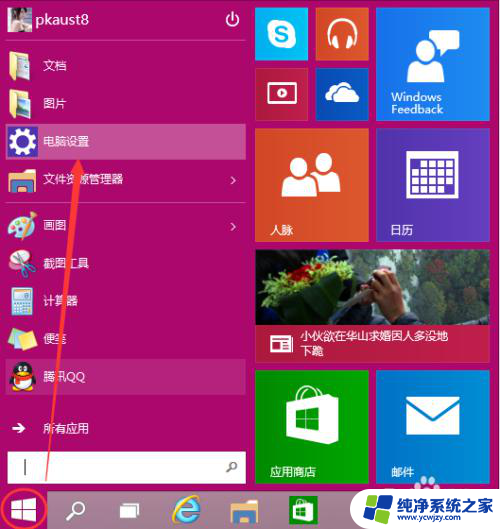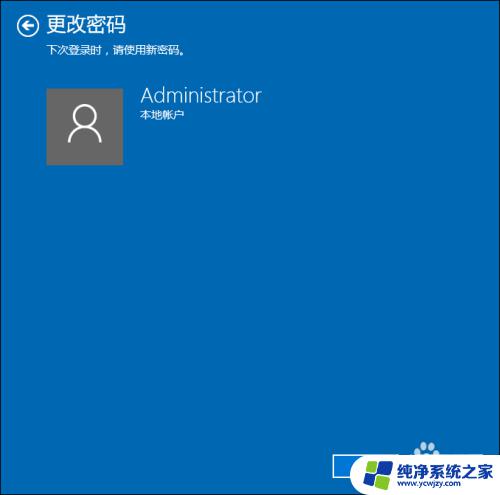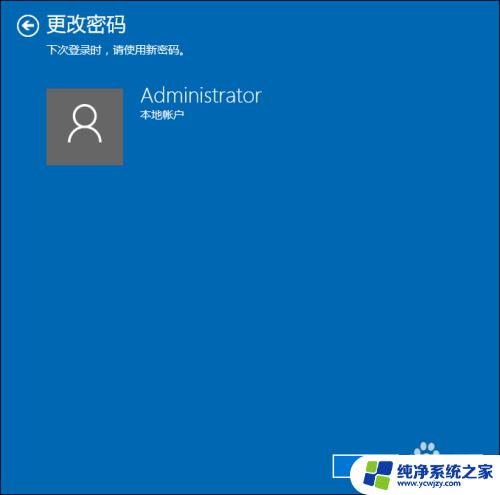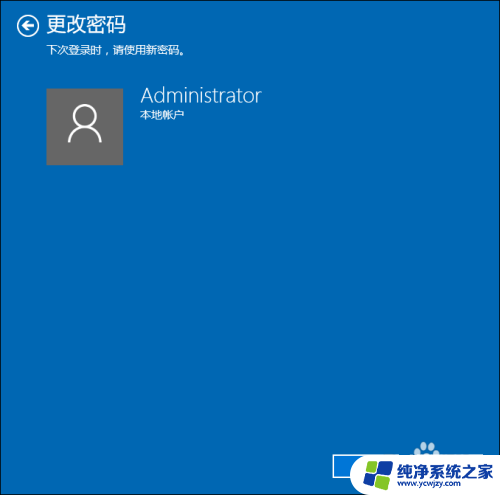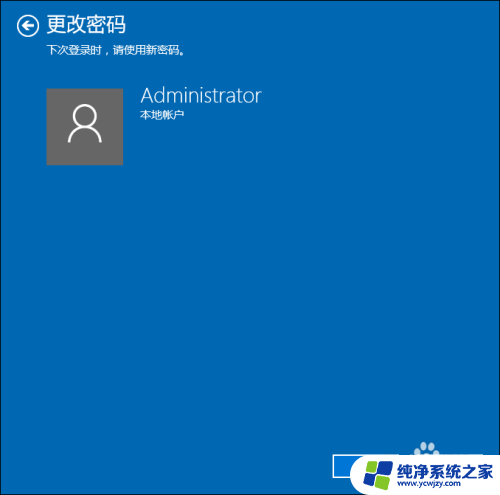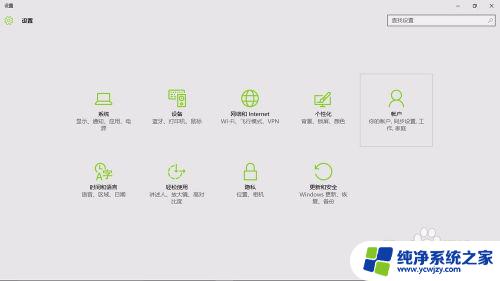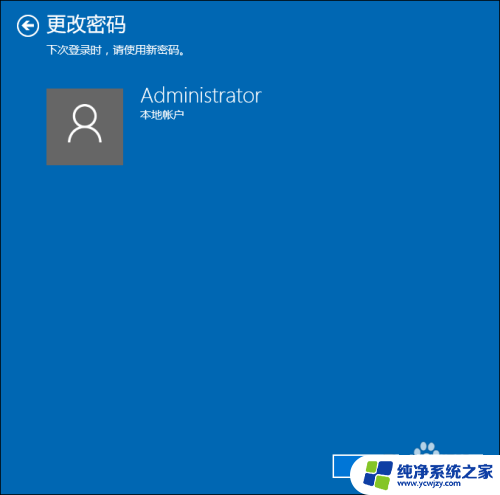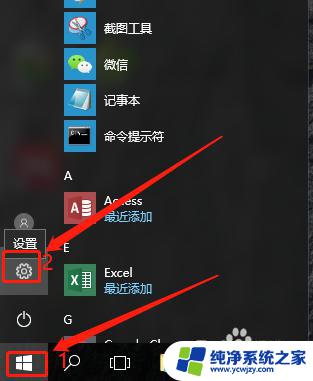win10系统如何更改开机密码
更新时间:2024-09-23 12:07:01作者:xiaoliu
win10系统开机密码是保护个人信息安全的重要手段,但有时候我们可能忘记了设置的密码或想更改密码,在win10系统中,更改开机密码和恢复密码都是非常简单的操作。通过一些简单的步骤,我们可以轻松地更改或恢复开机密码,以确保我们的电脑数据安全。接下来让我们一起来了解win10系统如何更改开机密码和恢复开机密码的方法。
具体方法:
1.首先打开控制面板,可以按window+x快捷键打开。然后点击“用户帐户”,如下图
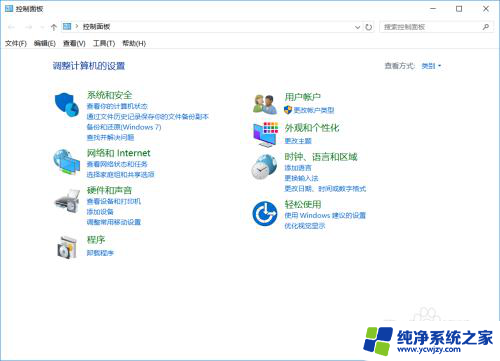
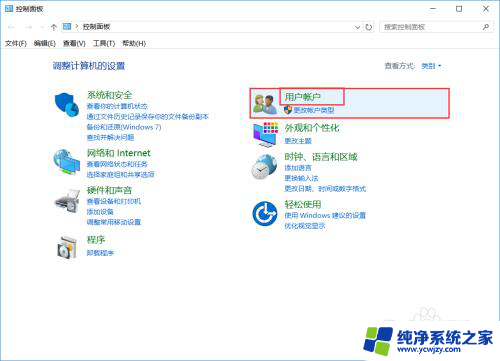
2.接着在用户账户界面再次选择点击“用户账户”如下图
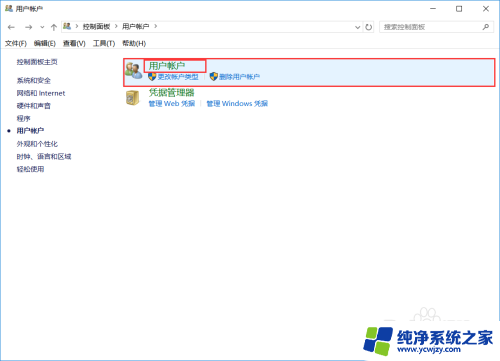
3.然后点击“在电脑设置中更改我的帐户信息”链接进入帐户设置界面,如下图
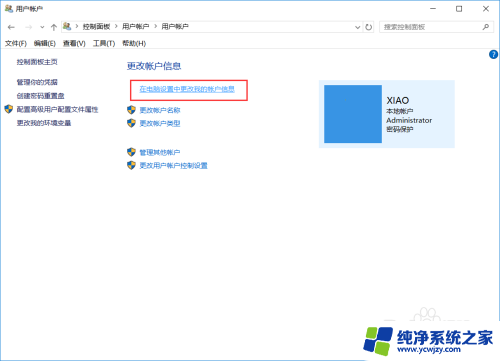
4.在设置界面中的左侧,选择“登录选项”。右侧找到密码下面有个“更改”的按钮,点击即可进入密码更改界面
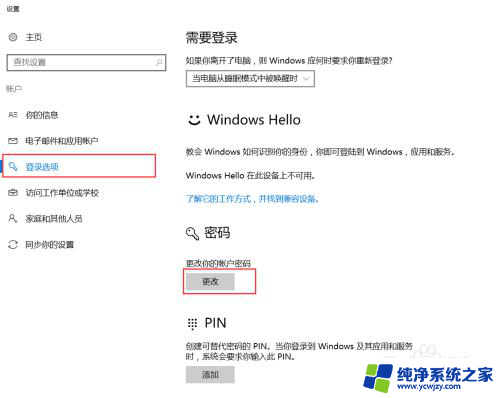
5.在更改密码前,先输入原有密码,如下图

6.原密码输入正确时,可进入下一步设置新密码。完成后点击下一步即可。
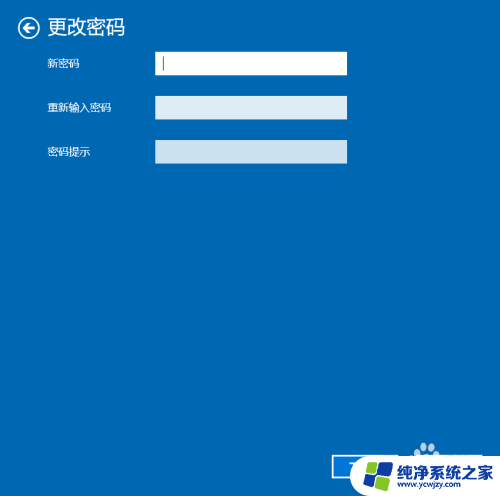
以上就是如何更改win10系统的开机密码的全部内容,如果您遇到这种情况,可以按照本文所述的方法进行解决,希望这些方法能够对您有所帮助。